Sebelum mencoba solusi ini, baca artikel asli tentang cara memperbaiki Wi-Fi tidak akan terhubung pada Galaxy note 3
Samsung Galaxy Note 3 telah mengintegrasikan layar besar tablet dengan portabilitas sebuah smartphone, yang membuat penggemar smartphone ingin membeli ponsel ini. Namun, seperti halnya smartphone lain, ada beberapa bug. Banyak pengguna mengalami masalah dengan masalah koneksi WiFi pada Samsung Galaxy Note 3. Koneksi ini sangat lambat dan kadang-kadang koneksi terus menurun. Ada banyak kemungkinan alasan di balik masalah koneksi WiFi pada Samsung Galaxy Note 3, dan ada juga banyak kemungkinan perbaikan untuk masalah ini.
Lihat juga: Solusi masalah sinkronisasi email di Galaxy Note 3
Solusi potensial untuk masalah koneksi WiFi di Samsung Galaxy Note 3
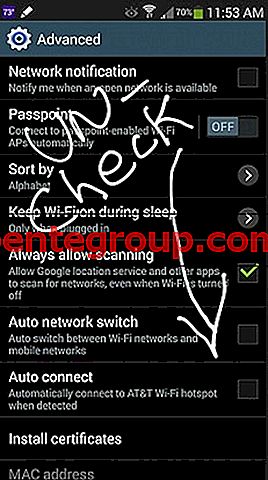
Masalah Koneksi Wifi Di Samsung Galaxy Note 3
Solusi No. 1:
Beberapa pengguna yang mengalami masalah stabilitas WiFi telah menemukan solusi dengan memastikan bahwa data seluler dimatikan. Tarik ke bawah naungan notifikasi dan matikan data Seluler.
Solusi No. 2:
Buka Pengaturan pada ponsel Anda> Menu> Lanjutan> dan lihat apakah Auto Network Switch tidak dicentang. Jika tidak, hapus centang. Beberapa orang telah menemukan solusi dengan melakukan ini.
Solusi no. 3:
Matikan router dan Galaxy Note 3 Anda selama beberapa menit, lalu nyalakan lagi.
Solusi no. 4:
Buka Pengaturan pada Galaxy note 3, navigasikan ke WiFi, dan kemudian tekan lama koneksi. Beri tahu perangkat Anda untuk melupakan koneksi dan mengatur koneksi lagi dari awal.
Solusi no. 5:
Saluran yang penuh sesak bisa menjadi alasan untuk masalah koneksi WiFi di Samsung Galaxy Note 3. Untuk memeriksa dan melihat apakah ini adalah penyebab masalah Anda, instal aplikasi WiFi Analyzer gratis dan lihat apakah saluran yang padat adalah masalahnya. Jika demikian, maka ubah saluran router.
Solusi no 6:
Pastikan firmware router Anda mutakhir, dan juga, periksa pengaturan seperti pemfilteran MAC.
Solusi no.7:
Jika Anda mengalami masalah stabilitas WiFi, kemudian menonaktifkan WiFi Direct Share dan WiFi, aplikasi Direct dapat menyelesaikan masalah tersebut. Untuk menonaktifkannya, buka Pengaturan, lalu Manajer Aplikasi pada tab Semua, ketuk aplikasi lalu ketuk Nonaktifkan.
Solusi No.8:
Sebagian besar pengguna telah menemukan solusi dengan mengubah tanggal dan waktu di ponsel mereka. Arahkan ke Pengaturan> Tanggal & Waktu dan ubah zona waktu.
Solusi No.9:
Nonaktifkan semua perangkat yang terhubung ke modem, lalu aktifkan Galaxy Note 3 Anda terlebih dahulu. Sebagian besar waktu ada masalah otentikasi koneksi dengan perangkat yang terhubung pada jaringan yang sama, seperti konflik IP.
Solusi no. 10:
Selanjutnya, mengubah Algoritma Enkripsi pengaturan keamanan Anda menjadi "TKIP atau AES" dapat memperbaiki masalah koneksi WiFi. Masuk dengan memasukkan ini di URL Anda:
- Linksys - //192.168.1.1
- 3Com - //192.168.1.1
- D-Link - //192.168.0.1
- Belkin - //192.168.2.1
- Netgear - //192.168.0.1.
Solusi no. 11:
Perbarui Samsung Galaxy Note 3 Anda dengan pembaruan perangkat lunak terbaru jika ada yang tersedia karena dapat memperbaiki masalah secara instan.
Solusi No.12:
Terkadang aplikasi pihak ketiga yang baru saja diinstal dapat menyebabkan masalah Wi-Fi ini, sebagai akibatnya, Anda mungkin menghadapi koneksi yang lambat atau lemah, koneksi turun sangat sering dan masalah terkait Wi-Fi lainnya. Untuk memeriksa apakah ada aplikasi pihak ketiga yang menjadi penyebabnya, boot perangkat dalam mode aman.
- Matikan perangkat terlebih dahulu untuk itu.
- Selanjutnya tekan tombol daya selama beberapa detik hingga 'Galaxy Note 3' muncul di layar. Saat Anda melihat logo itu, lepaskan tombol daya dan tahan tombol Volume bawah. Lanjutkan menahannya hingga perangkat dihidupkan ulang.
- Sekarang safe mode akan muncul di kiri bawah layar.
Periksa sekarang apakah masalah Wi-Fi terpecahkan atau masih ada. Jika masalah tidak dihadapi dalam mode Aman, itu harus merupakan aplikasi pihak ketiga yang menyebabkan masalah. Jadi temukan dan hapus instalannya.
Solusi no. 13:
Menyetel ulang pengaturan jaringan adalah cara hebat lainnya untuk menyingkirkan masalah Wi-Fi. Berikut adalah langkah demi langkah proses untuk melakukannya.
- Dari layar beranda perangkat Anda, ketuk opsi 'Telepon'.
Sekarang tekan ## 72786 #, # yang terakhir tidak akan muncul di layar. Saat Anda memanggil nomor ini, itu akan memulai tindakan hands-free.
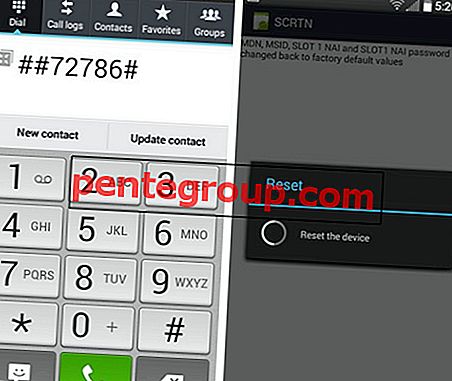
Sumber -technica320.rssing.com
- Peringatan akan kembali muncul di layar, cukup ketuk 'Ya' untuk melanjutkan proses.
- Aktivasi Hands-Free akan berhasil diselesaikan. Ketuk 'Oke' lagi.
- Anda akan melihat bahwa PRL telah diperbarui. Tekan 'ok' untuk melanjutkan.
- Sekali lagi ketuk ok pada layar berikutnya dan telepon akan dihidupkan ulang.
- Anda telah berhasil mengatur ulang pengaturan jaringan. Sekarang periksa apakah masalah Wi-Fi terselesaikan.
Solusi No.14:
Reset pabrik: Ini mungkin opsi terakhir untuk menyelesaikan masalah apa pun. Jika Anda telah mencoba semua prosedur di atas tetapi masih macet di tempat yang sama, lakukan reset pabrik dan masalah akan teratasi dengan pasti. Prosesnya dijelaskan di bawah ini:
- Matikan perangkat terlebih dahulu.
- Selanjutnya tekan tiga tombol: Tombol daya, tombol Beranda, dan tombol Volume Naik secara bersamaan hingga Anda melihat 'Galaxy Note 3' di layar. Sekarang lepaskan tombol Daya.
- Setelah beberapa detik karena Anda akan melihat layar Pemulihan Sistem Android, lepaskan kedua tombol lainnya juga.
- Arahkan ke Wipe data atau factory reset menggunakan tombol Volume Turun dan gunakan tombol Daya untuk memilih opsi.
- Setelah ini selesai, buka master reset dan kemudian 'reboot sistem sekarang'. Sistem Anda akan dihidupkan ulang.
Tetapi jangan lupa untuk memiliki cadangan perangkat Anda sebelum melakukan reset pabrik karena proses ini akan menghapus semua data dan aplikasi Anda dan Anda harus menginstalnya lagi.
Harus membaca - Cara Memperbaiki Masalah Restart Acak Pada Samsung Galaxy Note 3








![Hentikan Facebook dari Mengakses Buku Kontak / Buku Alamat di iPhone [Cara-caranya]](https://pentegroup.com/img/3758/3758-min.jpg)



